win10输入法怎么设置 win10输入法的设置教程
更新时间:2023-02-17 17:33:04作者:qin
很多刚使用win10纯净版系统的用户朋友们都还不太熟悉它的操作界面,但当自己需要打字的时候就会发现,输入法不是自己经常用的非常的不方便,这时候想要设置输入法却又不知道去哪里设置修改,那么win10系统输入法该如何去设置呢,下面快来和我一起学一学操作步骤吧。
具体方法如下:
1、首先,我们打开我们的电脑,然后我们点击电脑桌面左下角的开始按钮;
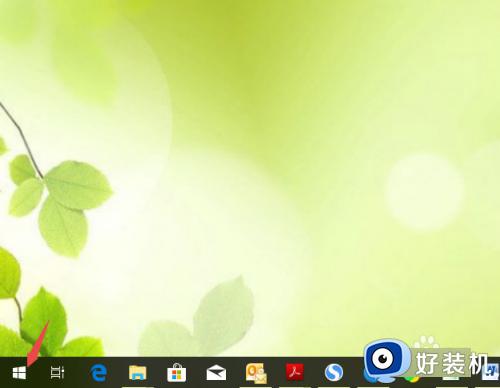
2、弹出的界面,我们点击设置;
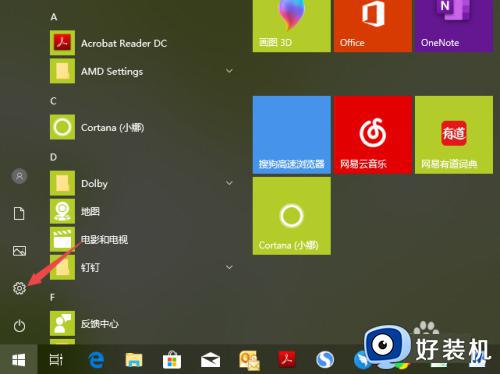
3、进入设置后,我们点击时间和语言;
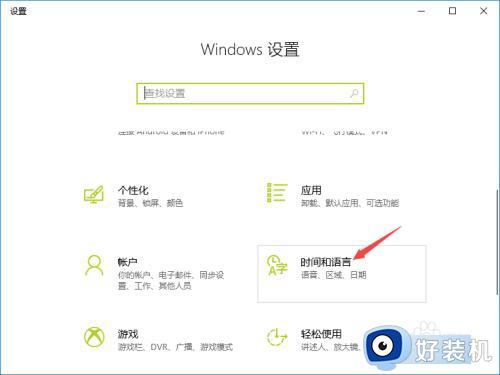
4、然后点击区域和语言;
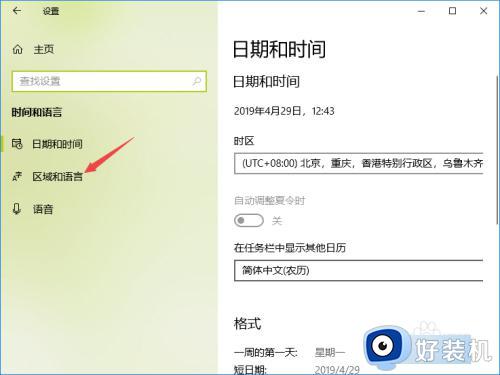
5、之后点击高级键盘设置;
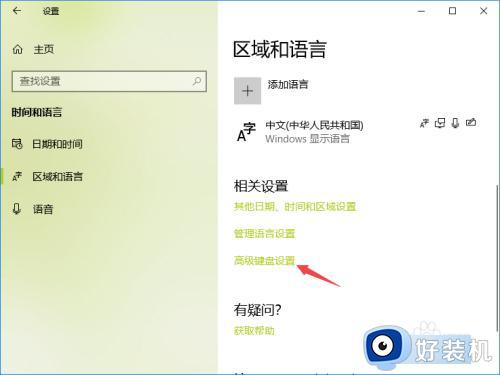
6、然后我们可以看到替代默认输入法,我们点击下方的下拉箭头;
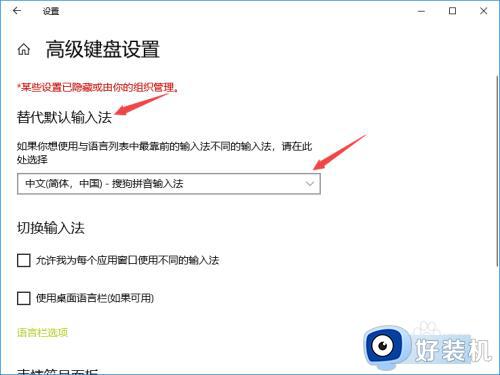
7、之后我们根据我们的需求然后点击选择一个输入法,这样我们就设置好输入法了。
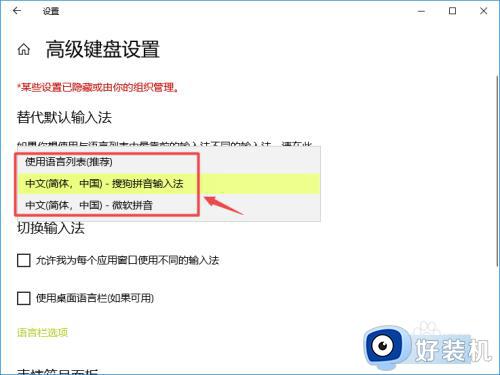
上文就是给大家总结的关于win10输入法的设置教程的全部内容了,平时大家在遇到这种情况的时候,就按照上述的方法进行操作就好了哦。
win10输入法怎么设置 win10输入法的设置教程相关教程
- win10修改输入法设置的教程 win10怎么设置输入法
- win10的输入法设置在哪里打开 win10系统怎么打开输入法设置
- win10删除输入法的教程 win10输入法怎么去设置删除
- window10默认输入法在哪里设置 快速设置win10默认输入法的方法
- 默认输入法在哪里设置win10 win10电脑怎么设置默认输入法
- win10如何设置输错三次密码锁定 win10设置输错三次密码就锁定的教程
- win10怎么把英文输入法设为默认 win10把英文输入法设置为默认的方法
- win10调整输入法设置的步骤 win10怎么调整输入法设置
- 如何设置win10手写输入法 win10电脑手写输入法怎么设置
- win10输入法快捷键怎么改 修改win10输入法快捷键设置方法
- win10拼音打字没有预选框怎么办 win10微软拼音打字没有选字框修复方法
- win10你的电脑不能投影到其他屏幕怎么回事 win10电脑提示你的电脑不能投影到其他屏幕如何处理
- win10任务栏没反应怎么办 win10任务栏无响应如何修复
- win10频繁断网重启才能连上怎么回事?win10老是断网需重启如何解决
- win10批量卸载字体的步骤 win10如何批量卸载字体
- win10配置在哪里看 win10配置怎么看
win10教程推荐
- 1 win10亮度调节失效怎么办 win10亮度调节没有反应处理方法
- 2 win10屏幕分辨率被锁定了怎么解除 win10电脑屏幕分辨率被锁定解决方法
- 3 win10怎么看电脑配置和型号 电脑windows10在哪里看配置
- 4 win10内存16g可用8g怎么办 win10内存16g显示只有8g可用完美解决方法
- 5 win10的ipv4怎么设置地址 win10如何设置ipv4地址
- 6 苹果电脑双系统win10启动不了怎么办 苹果双系统进不去win10系统处理方法
- 7 win10更换系统盘如何设置 win10电脑怎么更换系统盘
- 8 win10输入法没了语言栏也消失了怎么回事 win10输入法语言栏不见了如何解决
- 9 win10资源管理器卡死无响应怎么办 win10资源管理器未响应死机处理方法
- 10 win10没有自带游戏怎么办 win10系统自带游戏隐藏了的解决办法
